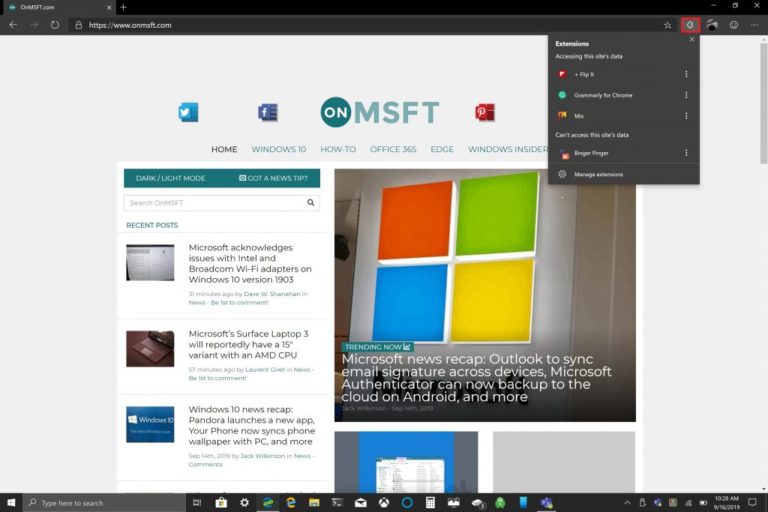એજ ઇનસાઇડર ડેવમાં નવા એડ-ઓન્સ મેનૂને કેવી રીતે સક્ષમ કરવું
નવા એક્સ્ટેન્શન્સની આ સૂચિને થોડા સરળ પગલાઓ વડે સક્ષમ કરી શકાય છે, અને તમારે જે કરવાની જરૂર છે તે અહીં છે:
1. તમારા Windows 10 ડેસ્કટોપ પર Microsoft Edge Dev બ્રાઉઝરનો શોર્ટકટ બનાવો.
2. માઇક્રોસોફ્ટ એજ ડેવ આઇકોન પર રાઇટ-ક્લિક કરો અને પછી પ્રોપર્ટીઝ પર જમણું-ક્લિક કરો
4. નીચેની લીટી (અવતરણ સહિત) કોપી કરીને લક્ષ્યમાં પેસ્ટ કરો:
"C:પ્રોગ્રામ ફાઇલ્સ (x86)MicrosoftEdge DevApplicationmsedge.exe" -સક્ષમ-સુવિધાઓ = એક્સ્ટેંશન ટૂલબાર મેનુ (પોસ્ટમાં નોંધ જુઓ)
5. ઠીક ક્લિક કરો
એક્સ્ટેંશનની નવી સૂચિ નવીનતમ Microsoft Edge Insider Dev માં ઉપલબ્ધ છે. હાલમાં, નવા એક્સ્ટેન્શન્સની આ સૂચિ ફક્ત એજ ઇનસાઇડર ડેવ માટે જ સક્ષમ કરી શકાય છે. માઈક્રોસોફ્ટ એજ ડેવમાં નવા અને બીટા એક્સ્ટેંશનની સૂચિ એજમાં ઇન્સ્ટોલ કરેલ એક્સ્ટેંશનને મેનેજ કરવા અને ગોઠવવાની વધુ સારી રીત પ્રદાન કરે છે.
નવું મેનૂ તમને કસ્ટમ સૂચિની અંદર બધા ઇન્સ્ટોલ કરેલ એજ એક્સટેન્શનને જોવાની મંજૂરી આપે છે. એજ ડેવ ટૂલબારમાં એક્સ્ટેન્શન આઇકોન પર ક્લિક કરીને નવા મેનુને એક્સેસ કરી શકાય છે. ગુપ્ત એક્સ્ટેંશનની સૂચિને સક્ષમ કર્યા પછી, તમે નીચેની છબીની જેમ તમારા એક્સ્ટેન્શન્સને જોવા માટે સમર્થ હોવા જોઈએ.
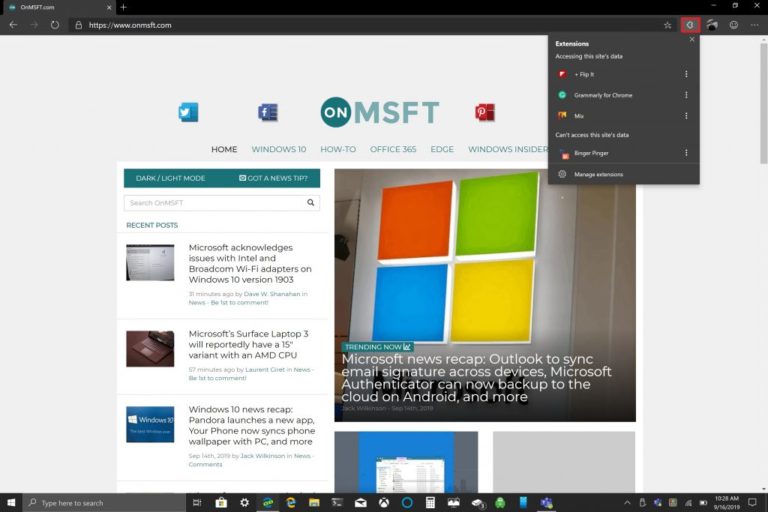
નવા એક્સ્ટેન્શન્સની આ સૂચિને થોડા સરળ પગલાઓ વડે સક્ષમ કરી શકાય છે, અને તમારે જે કરવાની જરૂર છે તે અહીં છે:
1. તમારા Windows 10 ડેસ્કટોપ પર Microsoft Edge Dev બ્રાઉઝરનો શોર્ટકટ બનાવો.
2. Microsoft Edge Dev ચિહ્ન પર જમણું-ક્લિક કરો અને પસંદ કરો ગુણધર્મો
4. નીચેની લીટી (અવતરણ સહિત) કોપી કરીને લક્ષ્યમાં પેસ્ટ કરો:
"C: પ્રોગ્રામ ફાઇલો (x86) માઇક્રોસોફ્ટ એજ DevApplicationmsedge.exe ” --enable-features = એક્સેસરીઝ
(અપડેટ: મહત્વપૂર્ણ નોંધ - વર્ડપ્રેસ બે ટૂંકા સ્લેશને બદલે છે - એક em ડેશ સાથે - ઉપરની લાઇનમાં નીચે પ્રમાણે બે ટૂંકા સ્લેશ હોવા જોઈએ:
![]()
અસુવિધા માટે અમે દિલગીર છીએ, આ વર્તણૂકને અક્ષમ કરવાનું સરળ નથી!)
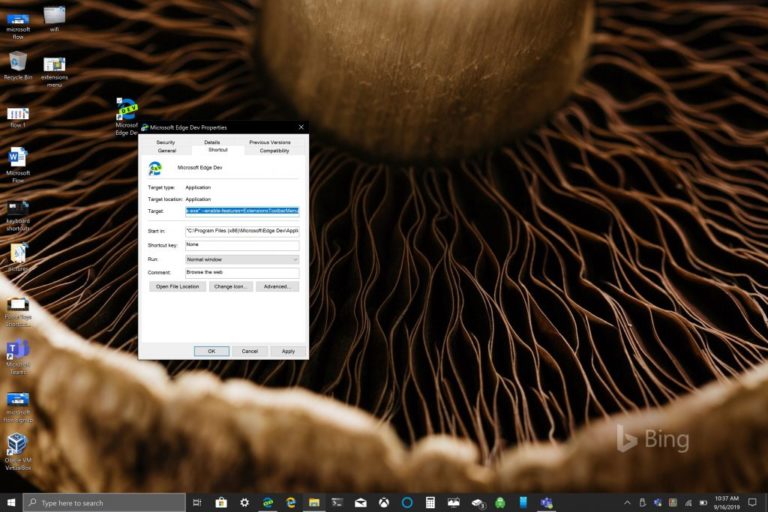
5. ક્લિક કરો "બરાબર"
ફેરફારોને પ્રભાવિત કરવા માટે તમારે Microsoft Edge Dev બ્રાઉઝરને પુનઃપ્રારંભ કરવાની જરૂર પડશે. હવે જ્યારે તમે Microsoft Edge Insider Dev ખોલો છો, ત્યારે તમને એડ્રેસ બારની જમણી બાજુએ આવેલા નવા એક્સટેન્શનની યાદી દેખાશે.